ورژن های مختلف لینوکس این قابلیت را از چند سال پیش داشتند. با این قابلیت می توانید یک کپی کامل از سیستم عامل ویندوز را روی فلش های یو اس بی بریزید و روی هر سیستمی با آنها بوت کنید.
ساخت USB boot برای نصب ویندوز با استفاده از DiskPart
Create Bootable Windows 8, Windows 8.1 or Windows 10 USB Flash Drive
محتوای این پست بروزرسانی شده است.
استفاده از سیستم عامل ویندوز از یک فلش قابل بوت بسیار سریعتر و ساده تر از نصب سیستم عامل از طریق سی دی یا دی وی دی است. در ادامه انزل وب به شما نحوه ساخت فلش بوتیبل برای ویندوز ۱۰، ۸ یا ۸.۱ را یاد خواهد داد. شما برای استفاده از این روزش ها به یک فلش مموری حداقل ۴ گیگابایتی نیاز دارید تا فضای کافی برای نصب سیستم عامل ویندوز داشته باشید. توجه داشته باشید که اطلاعات فلش مموری شما به طور دائم حذف می شود چونکه فلش مموری فرمت می شود پس بهتر است اگر اطلاعاتی در فلش مموری دارید از آن بکاپ بگیرید.

نحوه ایجاد فلش و کارت SD بوتیبل ویندوز ، لینوکس و مک را یاد بگیرید.
روش بوت کردن فلش مموری برای ویندوز
اولین کاری که شما باید انجام دهید این است که فلش مموری خود را آماده کنید. پارتیشن بندی برای بوت شدن از فلش بسیار مهم است. فقط یک پارتیشن می تواند روی فلش مموری ایجاد شود و باید فرمت FAT32 داشته باشد. فلش مموری را به سیستم خود وصل کنید و مراحل زیر را دنبال کنید:
آماده سازی فلش مموری برای بوت کردن
بعد از اینکه فلش مموری توسط سیستم شناسایی شد به منوی Start بروید و در کادر جستجو DiskPart را تایپ و اینتر کنید. پنجره DiskPart Command Prompt window برای شما باز می شود دستور list disk را وارد و اینتر کنید. اکنون دستور select disk # را وارد کنید به جای # شما باید شماره درایو فلش مموری خود را وارد و اینتر کنید. دستور clean را وارد و اینتر کنید تا هر گونه اطلاعات، فایل سیستم و پارتیشن پاک شود.
برای ایجاد پارتیشن اصلی دستور create partition primary را وارد و اینتر کنید. حالا باید پارتیشن را فعال کنید برای این کار دستور active را وارد کنید. بعد فایل سیستم را باید به FAT32 ست کنیم که این کار را با تایپ دستور Format FS=Fat32 Label=Winboot quick و اینتر کردن انجام می دهیم. برای خروج از DiskPart دستور exit را وارد کنید. حالا فلش مموری شما برای انجام مرحله بعدی آماده است. در تصویر زیر تمام عملیات بالا نشان داده شده است.

نوشتن یک سکتور بوت جدید در فلش مموری
دستورات زیر را اجرا کنید:
در کادر جستجوی منوی Start دستور Cmd را تایپ کنید روی Cmd.exe کلیک راست کنید و از منو Run as administrator را انتخاب کنید. سی دی نصب ویندوز را در سی دی درایو قرار دهید و یا ایمیج ISO نصب ویندوز را مونت کنید. حالا شما باید به مسیر پوشه Boot که در سی دی نصب ویندوز یا ایمیج ISO نصب ویندوز بروید چون فایل اجرایی bootsect.exe در آنحا قرار داد. شما می توانید دستور Cd /d X:\Boot را وارد کنید فقط به جای X شما باید درایو سی دی نصب ویندوز یا ایمیج ISO نصب ویندوز را وارد کنید.

بعد دستور bootsect /nt60 X: /force را وارد کنید تا یک سکتور بوت جدید در فلش مموری نوشته شود. به جای X درایو فلش مموری خود را بنویسید.

کپی کردن فایل های نصب
مرحله آخر این است که فایل های نصب سیستم عامل ویندوز را کپی کنید. سی دی نصب ویندوز را وارد کنید یا ایمیج ISO نصب ویندوز را مونت کنید. تمام فایل ها را انتخاب کنید و روی آنها کلیک راست کنید و از منو کپی را انتخاب کنید. حالا به فلش مموری بروید و این فایل ها را پیست کنید. کپی شدن فایل ها می تواند چند دقیقه طول بکشد تا تمام شدن کار فلش مموری را از سیستم جدا نکنید.

به جای این کار شما می توانید برای کپی کردن فایل ها از دستور زیر استفاده کنید:
Xcopy V:\*.* X:\ /E /F /H
- V: درایو ایمیج ISO ویندوز
- X : درایو فلش مموری
علاوه بر این روش شما می توانید از روش های دیگری که در پست آموزش کامل ۹ روش ساخت فلش مموری بوت در ویندوز ۱۰ ، ۸ ، ۷ و مک وجود دارد استفاده کنید.
نظرات و پیشنهادات شما؟
امیدواریم با انجام مراحل بالا توانسته باشید یک فلش مموری قابل بوت ویندوز ۱۰، ۸.۱ و ۸ برای خود بسازید. نطرات و پیشنهادات خود را در بخش دیدگاه زیر با ما در میان بگذارید.


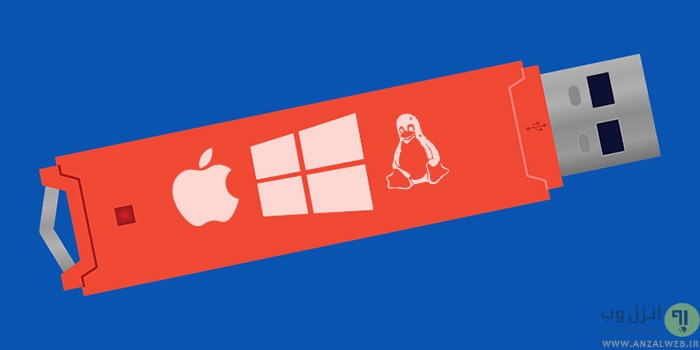




درود
آیا مجبوریم فلش را با دیسک پارت فورمت کنیم چون خیلی وقت گیر است؟ با خود ویندوز که می توان کوییک فورمت بسیار سریع کرد.